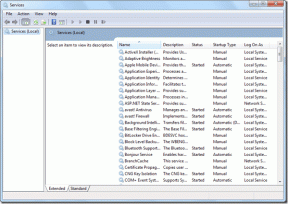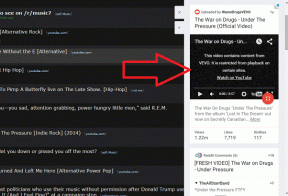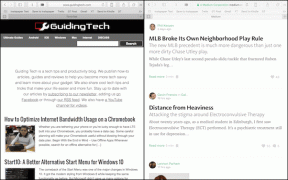Kako reproducirati medije na vašem Apple TV-u pomoću VLC Playera
Miscelanea / / February 15, 2022
Vrlo popularni VLC media player nedavno je izašao s besplatnom aplikacijom za Apple TV koja vam omogućuje prijenos više različitih medijskih datoteka na vašem računalu izravno na Apple TV kako biste ih tamo prikazali. VLC je toliko popularan jer omogućuje reprodukciju takvog širok izbor formata. To je posebno korisno za Appleove proizvode jer ponekad mogu pokušati ograničiti reprodukciju medija samo na sadržaj unutar Appleovog ekosustava kao što su iTunes i iCloud.

S VLC aplikacijom možete prikazati audio, video i uskoro fotografije. Podržani formati uključuju M4A, MP3, WAV, WMA, OGG, MP4, WMV, FLV, QuickTime i još mnogo toga. Ako vas to zainteresira, ne gubite vrijeme preuzimajući besplatnu VLC aplikaciju za Apple TV kako biste počeli povezivati svoje računalo (PC ili Mac) s TV aplikacijom.
Preuzmite VLC aplikaciju za Apple TV
Da biste preuzeli aplikaciju VLC Player za Apple TV, morat ćete uključiti svoj Apple TV, otići u App Store i potražiti ga ručno. Nažalost, Apple trenutno ne nudi način povezivanja na aplikacije za Apple TV, tako da se ovdje ne možemo povezati s njim. Potražite "VLC" daljinskim upravljačem i trebao bi se pojaviti prilično brzo.
Savjet: Alternativno, možete preuzimanje datoteka the Aplikacija VLC for Mobile za iPhone ili iPad koji je povezan s aplikacijom Apple TV. Zatim u Apple TV App Storeu idite na Kupljeno kako biste vidjeli da je VLC dodan u oblak za besplatno preuzimanje i ovdje.
Prebacivanje medija na vaš Apple TV
VLC pruža brojne načine za pristup medijskim datotekama i njihovo prikazivanje na vašem Apple TV-u od korištenja vaše lokalne mreže do mrežnog streama putem zamornog URL ulaza. Ali daleko najlakši način je koristiti ono što VLC naziva Remote Playback. To je ono što će povezati datoteke vašeg Mac-a ili PC-a s Apple TV-om.
Važno: Prvo morate provjeriti jesu li vaš Apple TV i računalo na kojem imate medijske datoteke oba spojena na istu Wi-Fi mrežu, po mogućnosti privatni. Inače, ova metoda ne radi.
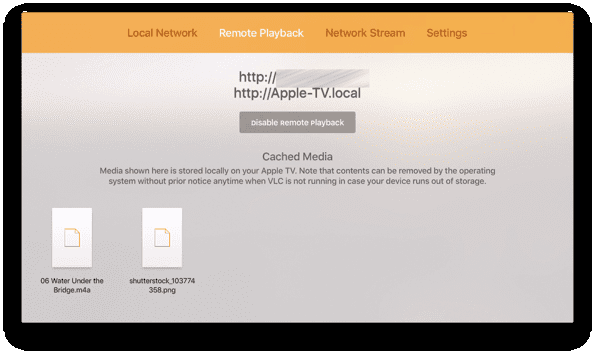
Zatim pokrenite VLC aplikaciju i prijeđite na Reprodukcija na daljinu kartica na vrhu. Ako već nije omogućeno, svakako kliknite Omogućite daljinsku reprodukciju ispod izbornika. Iznad toga vidjet ćete dva različita URL-a. Prvi je onaj koji nas zanima - to je IP adresa.
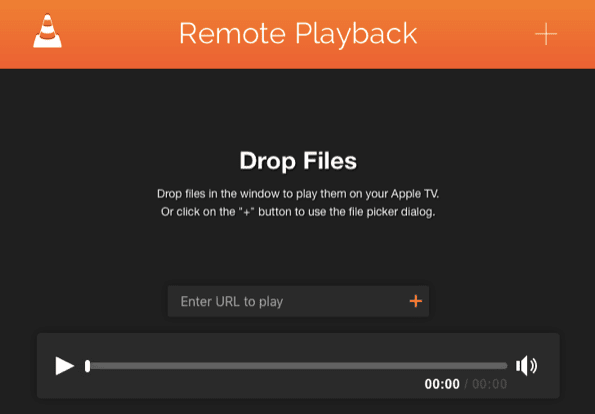
Upišite to IP adresu u web preglednik na vašem računalu i učitajte stranicu. Kao što biste trebali vidjeti, to je mjesto gdje možete prenijeti datoteke sa svog računala koje će se prenijeti na Apple TV. Možete kopirati i zalijepiti URL iz postojeće medijske datoteke na Internetu, povući i ispustiti datoteku u prozor ili kliknuti Plus ikona u gornjem desnom kutu za pretraživanje.
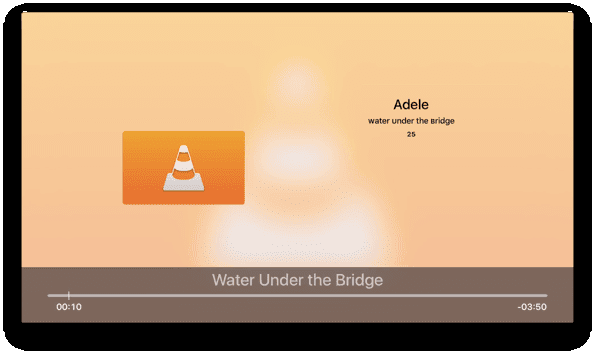
Čim prenesete datoteku, ona će se početi reproducirati na vašem Apple TV-u. I eto, nastavite slati datoteke na svoj Apple TV putem čarobni i čudesni VLC Player kako želiš. Također će se spremiti unutar aplikacije za kasniju reprodukciju.
Posljednje ažurirano 3. veljače 2022
Gornji članak može sadržavati partnerske veze koje pomažu u podršci Guiding Tech. Međutim, to ne utječe na naš urednički integritet. Sadržaj ostaje nepristran i autentičan.

Napisao
George Tinari piše o tehnologiji više od sedam godina: vodiče, upute, vijesti, recenzije i još mnogo toga. Obično sjedi ispred svog laptopa, jede, sluša glazbu ili glasno pjeva uz spomenutu glazbu. Možete ga pratiti i na Twitteru @gtinari ako trebate više pritužbi i sarkazma u svojoj vremenskoj liniji.